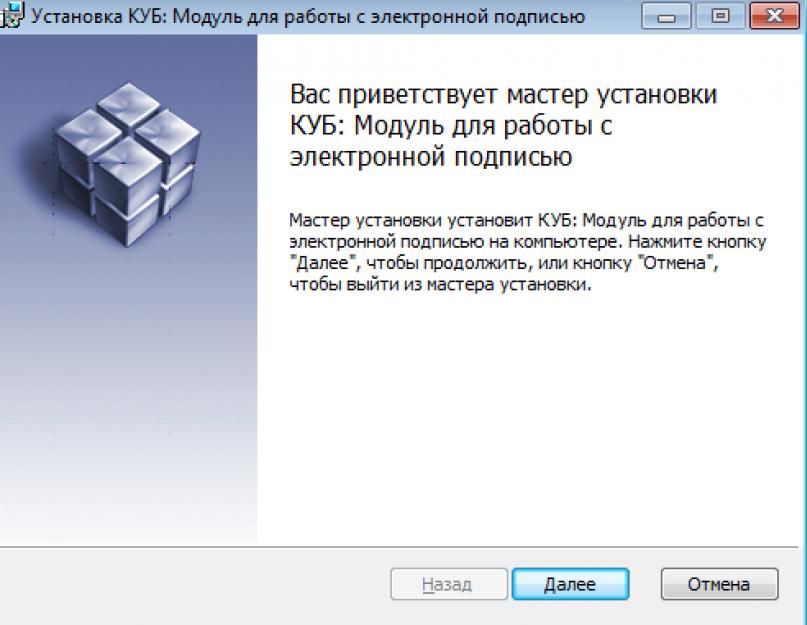Ši programa skirta padidinti pagrindinės veiklos skaidrumą ir atvirumą vyriausybines agentūras ir yra atsakingas už viešųjų finansų valdymą.
GIS planavimo programos pagalba “ Elektroninis biudžetas» gerinti valstybės įstaigų valdymo kokybę diegiant informacines ir komunikacines technologijas bei sukuriant vieningą informacinę erdvę valstybės, savivaldybių ir viešųjų finansų valdymo aplinkoje.
GIIS „Elektroninis biudžetas“ kūrimo plėtros koncepcija patvirtinta 2011-07-20 RP Nr. 1275-r. Sistemos veikimą reglamentuoja Vyriausybės 2015-06-30 nutarimas Nr.658.
Sistema susideda iš kelių posistemių, skirtų tam tikriems tikslams finansų sektoriuje įgyvendinti:
- pirkimų valdymas;
- personalo valdymas;
- biudžeto planavimas;
- grynųjų pinigų valdymas;
- pajamų ir išlaidų valdymas;
- reglamentavimo informacinės informacijos valdymas ir kt.
Šie vartotojai turi užsiregistruoti ir dirbti programoje:
- kūnai valstybės valdžia ir Vietinė valdžia, taip pat valstybės nebiudžetinės lėšos;
- organizacijos, kurios yra biudžeto sudarymo dalyvės ir finansuojamos iš valstybės biudžeto, taip pat juridiniai asmenys gavimo grynaisiais pinigais iš Rusijos Federacijos biudžeto;
- asmenys ir kiti asmenys – biudžeto sudarymo proceso dalyviai;
- organizacijos, vykdančios pirkimų veiklą pagal 223-FZ normas.
Tvarkaraščiai pateikiami naudojant „Finansų valdymo“ posistemį, jei klientas yra Rusijos Federacija. BU, AU federaliniu ir savivaldybių lygmenimis, taip pat kitos klientų organizacijos gali kurti ir skelbti tvarkaraščius tiesiogiai Vieningoje informacinėje sistemoje. Įstaigos turi dubliuoti visą pirkimo dokumentaciją EB (2014 m. gruodžio 29 d. Finansų ministerijos įsakymas Nr. 173n), o vėliau perduoti Ramiojo vandenyno laivynui.
Finansų ministerijos ir Federalinio iždo „elektroninis biudžetas“.
Įėjimas į Finansų ministerijos sertifikatą „Elektroninis biudžetas“ atliekamas naudojant nuorodą http://ssl.budgetplan.minfin.ru. Naudodami posistemes, esančias Finansų ministerijos svetainėje, galite atlikti šiuos veiksmus:
- studijuoti informaciją apie prognozių formų pildymą;
- formuoti valstybės uždavinį ir biudžeto sąmatas;
- įgyvendina įstaigų buhalterinės apskaitos ir biudžetinės apskaitos tvarką;
- peržiūrėti įvairius registrus ir Papildoma informacija;
- pildo informaciją ir dokumentaciją apie valstybės užsakymo ir pirkimų veiklos procedūras;
- užtikrinti informacijos mainus;
- kurti, išsaugoti ir siųsti įgaliotai institucijai dokumentus apie biudžeto planavimą ir vykdymą, taip pat apie kontrolės priemonių įgyvendinimą ir kt.
Federalinio iždo sistemoje „Elektroninis biudžetas“ yra šios funkcijos:
- tvarkyti konsoliduotą UBP ir NUBP registrą;
- sąveika su oficialia svetaine www.bus.gov.ru;
- įvairių pramonės šakų sąrašų kūrimas ir priežiūra;
- dirbti su vieningu Rusijos Federacijos biudžeto sistemos portalu;
- pirkimų valdymas;
- apskaita ir atskaitomybė;
- išlaidų valdymas.
Prisijungimas ir pradžia
Prisijungimo, įvedimo į „Elektroninį biudžetą“ taisyklės ( Asmeninė sritis) ir darbų joje pradžia yra įtvirtinta 2016-06-17 Rusijos Federacijos finansų ministerijos rašte Nr.21-03-04 / 35490. Visų pirma, organizacija turi išleisti įsakymą dėl asmenų, atsakingų už darbą IS, paskyrimo, darbuotojų, įgaliotų rengti dokumentaciją, esančią posistemiuose, apibrėžimo. Įsakymu turi būti patvirtintos kiekvieno atsakingo darbuotojo pareigos. Pagal įsakymą turi būti parašai ant kiekvieno darbuotojo supažindinimo su vidinio organizacinio dokumento turiniu.
UŽSAKYMO PAVYZDYS (nuotrauka)
Norėdami pradėti dirbti, vartotojas turi:
1. Atlikti pilną automatizuotų darbo vietų diagnostiką ir paruošimą darbui su GIS „EB“ pagal Prisijungimo tvarkos 1 priede nustatytus reikalavimus.
2. Kiekvienam atlikėjui paruoškite kvalifikuotus EDS raktus. Nauji raktai gaunami tik tiems, kurie anksčiau nedirbo EIS. Likusieji gali naudotis savo EDS, veikiančiais Vieningoje informacinėje sistemoje.
3. Įdiekite Windows Installer programinę įrangą, visas reikiamas tvarkykles vartotojo sertifikato informacijos nešikliui, Continent TLS Client ir Jinn-Client programas.

4. Užpildykite ir išsiųskite TOFK prašymą prisijungti prie specialaus vieninga forma(Finansų ministerijos 2016-10-20 raštas Nr. 21-03-04/61291). Kartu su prašymu turi būti pateiktas įsakymas dėl atsakingų asmenų paskyrimo, EDS pažymų bylos, kiekvieno atsakingo darbuotojo pasirašytas sutikimas dėl asmens duomenų tvarkymo, prašymas ir ministerijos patvirtintos formos CIPF gavimo įgaliojimas. finansų (2016-06-17 raštas Nr. 21-03-04 / 35490) .
5. Sulaukti TOFK su prašymu prijungti pateikto dokumentų paketo patikrinimo rezultatų, o esant reikalui atlikti visus pataisymus ir papildymus.
6. Sėkmingai patikrinus, įdiegti CIPF darbo vietoje, registruoti naujus vykdytojus EIS, įdiegti naujus EDS raktų sertifikatus ir įvesti duomenis apie atsakingus darbuotojus į EB sistemą kartu apibrėžiant kiekvieno vykdytojo vaidmenis.


7. Prisijunkite prie „Elektroninio biudžeto“ sistemos, įveskite savo asmeninę paskyrą ir pradėkite dirbti joje.
Visos valstybės ir savivaldybių institucijos privalo prisijungti prie Elektroninio biudžeto portalo. Finansuojamų įstaigų prijungimo tvarka nuo federalinis biudžetas, prie sistemos „Elektroninis biudžetas“ reglamentuotas Rusijos Federacijos finansų ministerijos rašte Nr.21-03-04 / 74624. Regioniniai ir savivaldybės institucijos vykdomoji valdžia pereina prie biudžeto sąmatų rengimo Elektroninio biudžeto sistemoje nuo 2018 m. pagal RF Vyriausybės 2015 m. birželio 30 d. nutarimą N 658. Rusijos Federacijos finansų ministerija įsakymu Nr. 168n reglamentavo naujas užsakymas biudžeto sąmatų rengimas, tvirtinimas ir priežiūra. Federaliniu lygmeniu naujovės galioja nuo 2017 m., regioniniu ir vietiniu lygmeniu – nuo 2018 m. sausio 1 d.Seminaras skirtas vyriausiems buhalteriams, planavimo ir ekonomikos skyrių vadovams, federalinių vykdomosios valdžios institucijų, GRBS ir joms pavaldžių institucijų, federalinių biudžetinių, autonominių ir valstybinių institucijų sutarčių vadovams, konkursų ir teisės skyrių vadovams ir specialistams.
Seminaro tikslas – išaiškinti biudžeto sudarymo proceso dalyviams darbo Elektroninio biudžeto sistemoje tvarką. Pateikite pastabas dėl naujų teisinių dokumentų.
Programa:
- Informacijos paskelbimo viename biudžeto sistemos portale ypatybės Rusijos Federacija budget.gov.ru vyriausieji federalinio biudžeto lėšų administratoriai, taip pat Rusijos Federaciją sudarančių subjektų finansų institucijos, vadovaudamiesi Rusijos finansų ministerijos 2016 m. gruodžio 28 d. įsakymo nuostatomis. Nr.243n. Visos Rusijos, federaliniai ir regioniniai valstybės ir savivaldybių paslaugų ir darbų sąrašai: keičiama valstybės ir savivaldybių pavedimų formavimo tvarka. 2017-12-12 Rusijos finansų ministerijos ir Federalinio iždo raštas Nr.21-03-04/82833/07-04-05/14-948. Valstybinių (savivaldybių) pavedimų 2018 metams ir 2019-2020 metų planavimo laikotarpiui formavimas.
- Pirkimų valdymas „Elektroninio biudžeto“ sistemoje (užsakovams), pirkimų planų ir pirkimų grafikų formavimas. Darbo viešųjų pirkimų EIS tvarka. Bendrieji klausimai dėl kontrolės organizavimo: kontrolės subjektai (federalinė/regioninė/savivaldybė, taip pat jų susiejimas su kontrolės institucija, organizacijos kontrolės institucijos (užsakovas, įgaliota institucija) nustatymas, kontrolės objektų išdėstymas prieš perduodant kontrolę 315 ir 2017 m. kovo 20 d. 443. LC UZ EB arba LC UIS naudojimas formuojant PZ ir PGZ skirtingi tipai klientų. PZ ir PGZ formavimas filialais. Galimybė ištrinti įdėtą PP arba PPZ. Galimybė ištrinti eilutes iš patalpintų PP ir PGZ. IKZ susidarymas (nulio OKPD, nulinio KVR rodymas, serijos numeris PP, PGZ eilutės), įskaitant PP, PGZ keitimą, formuojant programą, kurioje yra informacija valstybės paslaptis. Pranešimo apie pirkimą formavimas nenurodant PPP eilutės: kaip standartinė funkcija ir kaip laikina priemonė - „išeiti“, jei kyla problemų formuojant (keičiant) PPP.
- Iždo kontrolės įgyvendinimas pagal 5 str. 44-FZ 99: kontrolės subjektai, kontrolės objektai, kontrolės vykdymo terminai ir tvarka.
- Biudžetinių įsipareigojimų, skirtų įstaigų funkcijų vykdymui užtikrinti, biudžetinių įsipareigojimų priėmimui ir vykdymui 2018 metų biudžetinių įsipareigojimų limitų planavimo ypatumai. Įstaigos biudžeto sąmatos formavimas ir tvirtinimas vadovaujantis Bendrieji reikalavimai, patvirtintas Rusijos finansų ministerijos įsakymu 112n. Išlaidų paskirstymo pagal biudžeto sąmatos skyrius ypatumai. Planuojamų skaičiuojamų rodiklių pagrindimų (paskaičiavimų) pildymas. Biudžeto sąmatos keitimo tvarka. Planuojami Rusijos finansų ministerijos įsakymo 112n pakeitimai.
- Biudžeto lėšų išleidimas 2018 m.: apribojimai ir galimybės. Biudžeto asignavimai, biudžetinių įsipareigojimų ribos: paskirstymas (baigimas), didinimas, perskirstymas. Lieka: poreikis, naudojimo ypatybės, grąžinimas. Sutarčių sudarymas 2018 m.: biudžetinių (piniginių) įsipareigojimų priėmimas, avansiniai mokėjimai.
- 2018 metų I pusmečio biudžeto (apskaitos) ataskaitų formavimas Elektroninio biudžeto sistemos Apskaitos ir atskaitomybės posistemyje. 2016 m. lapkričio 16 d. Rusijos finansų ministerijos įsakymas Nr. 209n „Dėl tam tikrų Rusijos Federacijos finansų ministerijos įsakymų pakeitimo, siekiant pagerinti biudžeto (buhalterinę) apskaitą ir atskaitomybę“. Vartotojų sąveika su Federaliniu iždu iškilus klausimams dirbant Elektroninio biudžeto sistemos apskaitos ir atskaitomybės posistemyje.
- Biudžeto (apskaitos) ataskaitų formavimo, pateikimo, sudarymo ir konsolidavimo tvarka „Elektroninio biudžeto“ sistemos posistemyje Apskaita ir atskaitomybė. Ataskaitų formų derinimo žinyno sudarymas. Importuoti ataskaitas. Rankinis informacijos įvedimas. Kontrolės ir koordinavimo vykdymas. Ataskaitų iš tolesnių organizacijų priėmimas. Kurkite suvestines ataskaitas, eksportuokite ir nusiųskite aukštesnei organizacijai.
- Teisės aktų kūrimo perspektyvos biudžeto apskaita 2018-2020 metais Apskaitos politikos nuostatos, Rusijos finansų ministerijos rekomendacijos dėl suteiktų paslaugų savikainos formavimo. Pagrindinės klaidos, pasitaikančios pertvarkant balansą. Surinkimo ir pateikimo tvarka ketvirčio atskaitomybė 2018 m.: bendrieji ataskaitų teikimo reikalavimai. Atsakymai į auditorijos klausimus ir praktinės rekomendacijos.
- FCD plano formavimo ir priežiūros įstaigose metodiniai klausimai. 2017 m. gruodžio 13 d. Rusijos finansų ministerijos įsakymas Nr. 227n „Dėl Valstybės (savivaldybės) institucijos finansinės ir ūkinės veiklos plano reikalavimų pakeitimo. Kaip užbaigti planą. Finansinės būklės rodiklių pildymo tvarka. Kvitų ir mokėjimų rodiklių pildymo tvarka. FCD plano ir informacijos pakeitimų tvarka. Kaip biudžetinė ir savarankiška įstaiga turėtų atspindėti planuojamus rodiklius apskaitoje. Kaip apskaityti planuojamus susitikimus pajamoms ir išlaidoms. Kaip atsiskaityti už pajamų plano įgyvendinimą. Kaip įvykdyti FCD išlaidų planą. Kaip įsipareigoti. Kaip perkelti įsipareigojimus metų pradžioje. Praktiniai klausimai išlaidų paskirstymas ir kaštų formavimas.
- Informacijos apie sandorius su numatytų lėšų sistemoje „Elektroninis biudžetas“. Pastabos dėl įsakymo Nr.72n pakeitimų ir įsakymo Nr.81n pakeitimų. 2017-12-12 Rusijos finansų ministerijos ir Federalinio iždo raštas Nr.21-03-04/82833/07-04-05/14-948. 2017 m. gruodžio 13 d. Rusijos finansų ministerijos įsakymas Nr. 227n „Dėl Valstybės (savivaldybės) institucijos finansinės ir ūkinės veiklos plano reikalavimų pakeitimo.
- Dalyvių probleminių klausimų aptarimas.
D="P0000" CLASS="formattext topleveltext">
RUSIJOS FEDERACIJOS FINANSŲ MINISTERIJA
Naudotojo vadovas darbui su valstybės integruotos informacinės valstybės finansų valdymo informacinės sistemos biudžeto planavimo posistemiu „Elektroninis biudžetas“ išlaidų ataskaitos formai formuoti, finansinių ...
Naudotojo vadovas darbui su valstybės integruotos viešųjų finansų valdymo informacinės sistemos „Elektroninis biudžetas“ biudžeto planavimo posistemiu dėl išlaidų, kurių finansinės paramos šaltinis yra subsidija (biudžetinės investicijos, tarpbiudžetiniai pervedimai) ataskaitos formos formavimo. ) ir jų koordinavimą pagrindiniams federalinio biudžeto lėšų valdytojams
2017.01 versija
Terminų ir santrumpų sąrašas
|
Rusijos Federacijos biudžeto klasifikacija |
|
|
Rusijos Federacija |
|
|
Valstybės integruota viešųjų finansų valdymo informacinė sistema „Elektroninis biudžetas“ |
|
|
Pilnas vardas |
|
|
Federalinė vykdomoji valdžia |
1 Paleiskite sistemą
Norėdami pradėti dirbti su sistema, turite atlikti šią veiksmų seką:
Paleiskite interneto naršyklę „Internet Explorer“, dukart spustelėdami kairįjį pelės mygtuką ant jos nuorodos darbalaukyje arba spustelėdami mygtuką „Pradėti“ ir atsidariusiame meniu pasirinkite „Internet Explorer“ interneto naršyklę atitinkantį elementą;
Interneto naršyklės adreso juostoje įveskite adresą: http://budget.gov.ru/lk;
1 pav. Vieningas biudžeto sistemos portalas
Vieningo biudžeto sistemos portalo puslapyje turite paspausti mygtuką „Perėjimas prie posistemio“ Biudžeto planavimas“ (1 pav.);
Pastaba. Jei perėjimas prie posistemio „Biudžeto planavimas“ nebuvo atliktas, interneto naršyklės adreso juostoje turite įvesti adresą: https://ssl.budgetplan.minfin.ru/http/BudgetPlan/.
2 pav. Mygtukas „Prisijungti naudojant sertifikatą“
Atsidariusiame lange spustelėkite mygtuką „Prisijungti naudojant sertifikatą“ (2 pav.).
Pasirinkus autentifikavimo būdą „Prisijungimas prie sertifikato“, Sistema automatiškai paprašo elektroninio parašo tikrinimo rakto sertifikato ir sertifikato PIN kodo, tada ieškoma sertifikato naudotojo-savininko ir atidaromas pagrindinis Sistemos langas.
3 pav. Prisijungimo mygtukas
Pasirinkę prisijungimą, turite paspausti mygtuką „Prisijungti“ (3 pav.).
Pastaba. Jei skirtingi vartotojai autorizuodami naudoja tą patį sertifikatą (pavyzdžiui, vienas įgaliotas asmuo atlieka skirtingus vaidmenis), Sistema paragins pasirinkti konkretų vartotoją.
4 pav. Pagrindinis sistemos langas
Dėl to atsidarys pagrindinis Sistemos langas (4 pav.).
2 Ataskaitų šablonų formavimas pagal sutartis
Ataskaitų šablonų formavimas pagal sutartis vykdomas šablonų registre.
5 pav. Perjungimas į sutarčių šablonų registrą
Norėdami pereiti į šablonų registrą, jums reikia (5 pav.):
Pasirinkite poskyrį „Žymės“ (3);
Atidarykite elementą „Šablonų registras“ (4).
6 pav. Šablonų registro skirtukas
Dėl to atsidarys skirtukas „Šablonų registras“, kuriame turėsite eiti į skirtuką „Ataskaitų šablonai“ (6 pav.).
7 pav. Funkciniai mygtukai
Norint dirbti su sutarčių šablonų registru, sistemoje įdiegti šie funkciniai mygtukai (7 pav.):
- "Pridėti" - ataskaitos šablono pridėjimas;
- "Spausdinti dokumento šabloną" - spausdintos ataskaitos šablono formos generavimas vartotojo darbo vietoje su plėtiniu *.pdf;
- „Sutinku“ – ataskaitos šablono patvirtinimas;
- "Redaguoti" - ataskaitos šablono redagavimas;
- „Ištrinti“ – ataskaitos šablono ištrynimas.
8 pav. Ataskaitos šablono stulpeliai
Informacija apie ataskaitų šablonus pateikiama šiuose lentelės stulpeliuose (8 pav.):
- "Būsena";
- „Tvirtintojo/tvirtintojo vardas ir pavardė“;
- „Šablono numeris“;
- „Sukūrimo data“;
- „Pakeitimo data“;
- „Sutarties tipas“;
- „Šablono pavadinimas“.
9 pav. Sąrašo rūšiavimas
Jei reikia rodyti paslėptus stulpelius, paspauskite mygtuką (1), pasirinkite elementą iš išskleidžiamojo sąrašo
(2) ir pažymėkite langelį šalia stulpelių, kuriuos norite rodyti ekrane (3) (9 pav.).
10 pav. Paieška pagal reikšmę stulpeliuose
Norėdami greitai ieškoti įrašų, Sistema įgyvendina paieškos laukus pagal stulpelių reikšmes (10 pav.).
2.1 Sukurkite sutarties ataskaitos šabloną
11 pav. Pridėti mygtukas
Norėdami sukurti sutarčių ataskaitų šabloną, šablonų registre turite spustelėti mygtuką „Pridėti“ (11 pav.).
12 pav. Langas „Ataskaitos šablono įvedimo forma“.
Atsidarys langas „Pranešimo šablono įvedimo forma“, kuriame yra skirtukai (12 pav.):
- "Pagrindinė informacija";
- "Antraštės dalis";
- „Ataskaitų teikimo skyriai“;
– Parašai.
Skirtuko „Pagrindinė informacija“ lauke „Reikalingas patvirtinimas“ turite pažymėti langelį, jei sutarties ataskaitos šabloną reikia patvirtinti.
Laukas „Šablono numeris“ užpildomas automatiškai ir jo redaguoti negalima. Šablono numeris yra formatu РРР-ТТ-NNN, kur РРР yra skyriaus kodas pagal Rusijos Federacijos biudžeto klasifikaciją iš žinyno "Skyriai apie BC", TT yra sutarties tipas, NNN yra šablono numeris eilės tvarka.
Laukas „Sukūrimo data“ užpildomas automatiškai ir jo redaguoti negalima.
Laukai „Sutarties tipas“ užpildomi išskleidžiamajame sąraše pasirenkant reikšmę.
Lauką „Šablono pavadinimas“ vartotojas užpildo rankiniu būdu.
Laukas „Šablonų numeravimo parinktis“ užpildomas išskleidžiamajame sąraše pasirenkant reikšmę.
13 pav. Mygtukas „Pridėti žymą“.
Laukelis „Vidinio numerio kaukė“ pildomas rankiniu būdu arba paspaudus mygtuką „Pridėti žymą“ (13 pav.).
14 pav. Įdėjimo mygtukas
Dėl to atsidarys langas „Pasirinkti žymą“, kuriame vienu kairiojo pelės mygtuko paspaudimu reikia pasirinkti žymą ir paspausti mygtuką „Pasirinkti“ (14 pav.).
Laukas „Formos kodas, pagal:“ užpildomas išskleidžiamajame sąraše pasirenkant reikšmę.
Laukelis „Formos kodas, numeris“ pildomas rankiniu būdu iš klaviatūros.
Svarbu! Laukai „Sutarties tipas“, „Šablono pavadinimas“ ir „Šablono numeravimo parinktis“ yra privalomi.
Norėdami išsaugoti įvestus duomenis, turite paspausti mygtuką „Išsaugoti“ (15 pav.).
16 pav. Nauja eilutė
Dėl to sutarčių šablonų registre bus rodoma nauja eilutė (16 pav.).
Norėdami užpildyti skirtukus „Antraštė“, „Ataskaitų teikimo skyriai“ ir „Parašai“, reikia atidaryti pridėtą eilutę dukart spustelėjus kairįjį pelės mygtuką.
2.1.1 Skirtuko „Antraštė“ užpildymas
17 pav. Mygtukas Pridėti pavadinimo eilutę
Norėdami suformuoti eilutę, skirtuke „Antraštės dalis“ spustelėkite mygtuką „Pridėti antraštės eilutę“ (17 pav.).
18 pav. Langas „Redaguoti objektą“.
Dėl to atsidarys langas „Redaguoti objektą“ (18 pav.).
Laukas „Dalės numeris“ užpildomas automatiškai ir jo redaguoti negalima.
Svarbu! Laukai „Linijos numeris“ ir „Linijos pavadinimas“ yra privalomi.
Norėdami išsaugoti įvestus duomenis, spauskite mygtuką „Išsaugoti“ (19 pav.).
20 pav. Antraštės skirtukas
Dėl to skirtuke „Antraštės dalis“ bus pridėta eilutė (20 pav.).
21 pav. Perkelkite eilutes "aukštyn" ir "žemyn" eilės tvarka
Norėdami perkelti pavadinimo juostą „Aukštyn“ ir „Žemyn“ eilės tvarka, pasirinkite eilutę ir spustelėkite atitinkamą mygtuką arba (21 pav.). Eilutės bus rodomos spausdintoje ataskaitos formoje nurodyta tvarka.
2.1.2 Skirtuko „Ataskaitų skyriai“ užpildymas
22 pav. Ataskaitų skyrelių skirtukas
Laukas „Ataskaitos pavadinimas“ pildomas rankiniu būdu iš klaviatūros (22 pav.).
23 pav. Pridėti mygtukas
Norėdami pridėti skyrių, spustelėkite mygtuką „Pridėti“ (23 pav.).
24 pav. Langas „Redaguoti objektą“.
Dėl to atsidarys langas „Redaguoti objektą“ (24 pav.).
Laukelis „Užsakymo numeris“ užpildomas automatiškai ir jo redaguoti negalima.
Laukas „Vardas“ pildomas rankiniu būdu iš klaviatūros.
Svarbu! Laukas „Vardas“ yra privalomas.
25 pav. Stulpelio pridėjimas
Norėdami pridėti stulpelį, spustelėkite mygtuką "Pridėti stulpelį" ir pasirinkite atitinkamą elementą (25 pav.).
26 pav. Linija lange Redaguoti objektą
Dėl to lange „Redaguoti objektą“ bus pridėta eilutė, kurioje laukai „Stulpelio pavadinimas“ ir „Plotis“ užpildomi rankiniu būdu iš klaviatūros (26 pav.).
27 pav. Stulpelio „aukštyn“ ir „žemyn“ perkėlimas eilės tvarka
Norėdami perkelti stulpelį „Aukštyn“ ir „Žemyn“ eilės tvarka, pasirinkite eilutę ir spustelėkite atitinkamą mygtuką arba (27 pav.). Eilutės bus rodomos spausdintoje ataskaitos formoje nurodyta tvarka.
Norėdami išsaugoti įvestus duomenis, spauskite mygtuką „Išsaugoti“ (28 pav.).
29 pav. Peržiūros mygtukas
Norėdami peržiūrėti ir išsiųsti ataskaitos šabloną spausdinti, spustelėkite mygtuką „Peržiūra“ (29 pav.).
30 pav. Peržiūros langas
Atsidariusiame lange „Rodinys“ bus rodomi ataskaitos šablono sekcijos lauko duomenys (30 pav.).
31 pav. Peržiūros lango uždarymas
Norėdami uždaryti langą „View“, spustelėkite lango uždarymo piktogramą (31 pav.).
32 pav. Uždaryti mygtukas
Norėdami uždaryti langą „Redaguoti objektą“, spustelėkite mygtuką „Uždaryti“ (32 pav.).
33 pav. Skirtuke „Ataskaitų teikimo skyriai“ esanti eilutė
Dėl to prie skirtuko „Ataskaitų teikimo skyriai“ bus pridėta eilutė (33 pav.).
2.1.3 Skirtuko „Parašai“ užpildymas
34 pav. Mygtukas Pridėti eilutę
Norėdami pridėti eilutę, spustelėkite mygtuką „Pridėti eilutę“ (34 pav.).
35 pav. Langas „Redaguoti objektą“.
Dėl to atsidarys langas „Redaguoti objektą“ (35 pav.).
Laukas „Eilutės numeris“ pildomas rankiniu būdu iš klaviatūros.
Laukas „Linijos dalies numeris“ užpildomas automatiškai ir jo redaguoti negalima.
Laukai „Eilutės pavadinimas“ ir „Eilutės turinys“ užpildomi rankiniu būdu iš klaviatūros.
Svarbu! Laukai „Eilutės numeris“ ir „Eilutės turinys“ yra privalomi.
Žyma pridedama panašiai, kaip aprašyta aukščiau.
Norėdami išsaugoti įvestus duomenis, spauskite mygtuką „Išsaugoti“ (36 pav.).
37 pav. Skirtuke „Parašai“ esanti eilutė
Dėl to skirtuke „Parašai“ bus pridėta eilutė (37 pav.).
38 pav. Perkelkite eilutes "aukštyn" ir "žemyn" eilės tvarka
Norėdami perkelti antraštės eilutę „Aukštyn“ arba „Žemyn“ eilės tvarka, pasirinkite eilutę ir spustelėkite atitinkamą mygtuką arba (38 pav.). Eilutės bus rodomos spausdintoje ataskaitos formoje nurodyta tvarka.
Norėdami išsaugoti įvestus duomenis ir uždaryti langą „Pranešimo šablono įvedimo forma“, spauskite mygtuką „Išsaugoti“ (39 pav.).
2.2 Sutarties ataskaitos šablono spausdintinės formos suformavimas
40 pav. Mygtukas "Spausdinti dokumento šabloną"
Norėdami peržiūrėti spausdinamą sutarties ataskaitos šablono formą, vienu kairiojo pelės mygtuko paspaudimu pasirinkite atitinkamą įrašą ir spustelėkite mygtuką „Spausdinti dokumento šabloną“ (40 pav.).
Dėl to į vartotojo darbo vietą bus atsiųsta spausdinta sutarties ataskaitos šablono forma su plėtiniu *.pdf.
3 Subsidiją suteikusios organizacijos nutarimo pritvirtinimas prie susitarimo ataskaitos
Sprendimą dėl ataskaitos pagal sutartį priima subsidiją suteikusi organizacija, vykdoma išlaidų, kurių finansinės paramos šaltinis yra subsidijos (biudžetinės investicijos, tarpbiudžetiniai pervedimai), įgyvendinimo ataskaitų registre.
41 pav. Perėjimas prie subsidijų išlaidų ataskaitų registro
Norėdami patekti į subsidijų išlaidų ataskaitų registrą, jums reikia (41 pav.):
Pasirinkite skirtuką „Meniu“ (1);
Pasirinkite skyrių „Sutartys“ (2);
Pasirinkite poskyrį „Subsidijų išlaidų ataskaitų registras“ (3).
42 pav. Skirtukas „Išlaidų, kurių finansinės paramos šaltinis yra subsidijos (biudžetinės investicijos, tarpbiudžetiniai pervedimai) įgyvendinimo ataskaitų registras“
Dėl to atsidarys skirtukas „Išlaidų, kurių finansinės paramos šaltinis yra subsidijos (biudžetinės investicijos, tarpbiudžetiniai pervedimai) vykdymo ataskaitų registras“, kuriame reikia pereiti į biudžeto ciklą atitinkantį skirtuką. su kuriuo dirbsite (42 pav.).
43 pav. Funkciniai mygtukai
Norint dirbti su išlaidų vykdymo ataskaitų registru, kurių finansinės paramos šaltinis yra subsidijos (biudžetinės investicijos, tarpbiudžetiniai pervedimai), Sistemoje įdiegti šie funkciniai mygtukai (43 pav.):
- "Atnaujinti" - puslapio atnaujinimas;
- "Versija":
- [Versijos rodinys]- peržiūrėti ataskaitos versiją pagal sutartį;
- "Antspaudas":
- [Spausdinti registrą]- išlaidų vykdymo ataskaitų, kurių finansinės paramos šaltinis yra subsidijos (biudžetinės investicijos, tarpbiudžetiniai pervedimai) registro spausdintos formos formavimas į vartotojo darbo vietą su plėtiniu *.xls;
- [Spausdinti dokumentą]- spausdintos ataskaitos formos formavimas pagal vartotojo darbo vietą su plėtiniu *.pdf arba *.doc;
- „Sukurti rezoliuciją“ – rezoliucijos formavimas („Sutarta“ arba „Nesutarta“);
- "Ataskaitos patvirtinimas" - patvirtinimo lapo sudarymas, patvirtinimas (jei reikia) ir paskirto nutarimo tvirtinimas;
– „Dokumentų parašai“ – rodinys elektroniniai parašai;
- "Nutarimų istorija" - peržiūrėkite rezoliucijų istoriją.
44 pav. Mygtukas „Sukurti skiriamąją gebą“.
Norint suformuoti skiriamąją gebą, reikia vienu kairiojo pelės mygtuko paspaudimu pasirinkti atitinkamą eilutę ir spustelėti mygtuką „Sukurti skiriamąją gebą“ (44 pav.).
Pastaba. Jei ataskaita pagal sutartį anksčiau nebuvo nustatyta į Gavėjo statusą „Patvirtinta“, ji nerodoma federalinių vykdomųjų institucijų vartotojui.
45 pav. Sprendimo langas
Dėl to atsidarys sprendimo dėl patvirtinimo langas (45 pav.).
Laukeliai „Gavimo patvirtinti data, laikas“ ir „GRBS pavadinimas, pareigos, vardas ir pavardė“ užpildomi automatiškai.
Laukelyje „Biudžeto asignavimų paskirstymas“ iš išskleidžiamojo sąrašo reikia pasirinkti reikšmę „Sutarta“ arba „Nesutarta“, paspaudus mygtuką.
Svarbu! Laukelis „Biudžeto asignavimų paskirstymas“ yra privalomas.
Laukelis „Sprendimo dėl patvirtinimo tekstas“ pildomas rankiniu būdu.
Svarbu! Laukelis „Sprendimo dėl patvirtinimo tekstas“ yra privalomas, jei lauke „Sprendimas“ pasirinkta reikšmė „Nepatvirtinta“.
Laukas „Vardas, pareigos, struktūrinis padalinys nutarimo autorius“ pildomas automatiškai.
Užpildę laukelius, turite paspausti mygtuką „Išsaugoti“ (46 pav.).
3.1 Patvirtinimo lapo sudarymas
47 pav. Mygtukas „Patvirtinti ataskaitą“.
Norėdami sugeneruoti patvirtinimo lapą, turite spustelėti mygtuką „Pranešti apie patvirtinimą“ (47 pav.).
48 pav. Patvirtinimo lapas
Atsidariusiame lange „Sutarties lapas“ reikia pridėti tvirtintojus ir tvirtintoją, atitinkamuose blokuose paspaudus mygtuką „Pridėti“ (48 pav.).
49 pav. Pasirinkti mygtukas
Atsidariusiame lange „Pasirinkti vartotojus“ vienu kairiuoju pelės klavišu reikia pasirinkti atitinkamą įrašą ir spustelėti mygtuką „Pasirinkti“ (49 pav.).
Svarbu! Iš sąrašo galima pasirinkti kelis tvirtintojus ir vieną tvirtintoją. Gali būti tik vienas patvirtinėjas. Patvirtinimo lapas negali būti išsaugotas, jei nepasirinktas joks patvirtinėjas.
50 pav. Patvirtinimo lapo išsaugojimas
Pasirinkę tvirtintojus ir tvirtintojus, turite paspausti mygtuką „Išsaugoti“ (50 pav.).
Dėl to dokumento būsena bus nustatyta į „Tvirtinama“.
Svarbu! Nušalinti anksčiau pasirinktą tvirtinantį ar tvirtinantį asmenį galima tik vėliau pakeitus tvirtinantį ar tvirtinantį asmenį.
51 pav. Mygtukas „Redaguoti“.
Norėdami pakeisti patvirtinantį asmenį, turite spustelėti mygtuką „Redaguoti“ (51 pav.).
52 pav. Naikinimo mygtukas
Po to turite spustelėti mygtuką „Ištrinti“ (52 pav.).
54 pav. Pridėti mygtukas
Po to, norėdami įtraukti naują koordinatorių, turite spustelėti mygtuką „Pridėti“ (54 pav.).
Išsaugoti pokyčius turite paspausti mygtuką „Išsaugoti“ (56 pav.).
Anksčiau pasirinkto patvirtintojo redagavimas atliekamas taip pat, kaip aprašyta aukščiau.
Suformavę patvirtinimo lapą, tie, kurie yra įtraukti į tvirtintojų ir tvirtintojų sąrašą, nuosekliai atlieka dokumento tvirtinimą pagal šio vartotojo vadovo 3.2 ir 3.3 punktus.
3.2 Suderinimas
57 pav. Mygtukas „Patvirtinti ataskaitą“.
Norėdamas patvirtinti dokumentą, tvirtintojui reikia vienu kairiojo mygtuko paspaudimu pasirinkti atitinkamą eilutę ir paspausti mygtuką „Pranešti patvirtinimą“ (57 pav.).
Jei reikia, patvirtintojas gali paskirti kitą asmenį, atsakingą už patvirtinimą, kaip aprašyta .
58 pav. Mygtukas Sutarta
Atsidariusiame lange „Patvirtinimo lapas“ reikia paspausti mygtuką „Sutinku“ (58 pav.).
Lange „Redaguoti objektą“, jei reikia, užpildykite laukelį „Komentaras“ ir spustelėkite mygtuką „Išsaugoti“ (59 pav.).
Tada dokumentas pasikeis į būseną „Sutarta“.
Norėdamas atsisakyti patvirtinti dokumentą, patvirtinėjas vienu kairiuoju pelės mygtuko paspaudimu turi pasirinkti atitinkamą eilutę ir spustelėti mygtuką „Pranešti apie patvirtinimą“ (57 pav.).
60 pav. Mygtukas „Nenuoseklus“.
Atsidariusiame lange „Patvirtinimo lapas“ reikia paspausti mygtuką „Nepatvirtinta“ (60 pav.).
Lange „Redaguoti objektą“ užpildykite laukelį „Komentaras“ ir spustelėkite mygtuką „Išsaugoti“ (61 pav.).
Svarbu! Laukas „Komentaras“ yra būtinas.
Po to dokumentas pereis į būseną „Nepatvirtintas“.
3.3 Patvirtinimas
62 pav. Mygtukas „Patvirtinti ataskaitą“.
Norėdamas patvirtinti patvirtintą dokumentą, tvirtintojui reikia vienu kairiojo pelės mygtuko paspaudimu pasirinkti atitinkamą eilutę ir paspausti mygtuką „Pranešti patvirtinimą“ (62 pav.).
Jei reikia, patvirtintojas gali paskirti kitą asmenį, atsakingą už patvirtinimą, kaip aprašyta šio vartotojo vadovo 3.1 punkte.
63 pav. Mygtukas Patvirtinta
Atsidariusiame lange „Patvirtinimo lapas“ reikia paspausti mygtuką „Patvirtinta“ (63 pav.).
Tada dokumentas pasikeis į „Patvirtinta“ būseną.
Norėdamas atsisakyti patvirtinti dokumentą, tvirtintojui reikia vienu kairiojo pelės mygtuko paspaudimu pasirinkti atitinkamą eilutę ir spustelėti mygtuką „Pranešti patvirtinimą“ (62 pav.).
64 pav. Mygtukas Nepatvirtintas
Atsidariusiame lange „Patvirtinimo lapas“ spauskite mygtuką „Nepatvirtinta“ (64 pav.).
Po to dokumentas pereis į būseną „Nepatvirtintas“.
Redagavimas ir pakartotinis patvirtinimas
65 pav. Mygtukas „Patvirtinti ataskaitą“.
Norint pašalinti komentarus ir pakartotinai išsiųsti dokumentą tvirtinti, reikia vienu kairiojo pelės mygtuko paspaudimu pažymėti nenuoseklią eilutę ir paspausti mygtuką „Pranešti patvirtinimą“ (65 pav.).
Naudotojo vadovas darbui su valstybės integruotos viešųjų finansų valdymo informacinės sistemos „Elektroninis biudžetas“ biudžeto planavimo posistemiu dėl išlaidų, kurių finansinės paramos šaltinis yra subsidija (biudžetinės investicijos, tarpbiudžetiniai pervedimai) ataskaitos formos formavimo. ) ir jų koordinavimą pagrindiniams federalinio biudžeto lėšų valdytojams
| Dokumento pavadinimas: | Naudotojo vadovas darbui su valstybės integruotos viešųjų finansų valdymo informacinės sistemos „Elektroninis biudžetas“ biudžeto planavimo posistemiu dėl išlaidų, kurių finansinės paramos šaltinis yra subsidija (biudžetinės investicijos, tarpbiudžetiniai pervedimai) ataskaitos formos formavimo. ) ir jų koordinavimą pagrindiniams federalinio biudžeto lėšų valdytojams |
| Priimančioji įstaiga: | Rusijos finansų ministerija |
| Būsena: | srovė |
| Paskelbta: | Dokumentas nepaskelbtas. |
| Priėmimo data: | 2017 m. balandžio 07 d |
| Įsigaliojimo pradžios data: | 2017 m. balandžio 07 d |
2019-2020 metais tęsiamas visų GIS „Elektroninis biudžetas“ modulių kūrimas.Nuo 2019 m. pirkimų planai rengiami tik naudojant Elektroninio biudžeto sistemą.Rusijos finansų ministerijos 2018-10-23 raštas Nr.21-02-04/75903 reglamentuojapirkimų planų, pirkimų grafikų formavimo, tvirtinimo ir talpinimo Elektroninio biudžeto sistemoje tvarka.1528 pakeistas Rusijos Federacijos Vyriausybės 2018 m. gruodžio 14 d. dekretas Nr.GIS „Elektroninis biudžetas“: įdiegtas nacionalinių projektų valdymo posistemis, darbo užmokesčio valdymo posistemis, papildytas kitų posistemių funkcionalumas, patikslinta atskirų operacijų atlikimo ir prieigos prie GIS suteikimo tvarka.
Dirbtuvių tikslasBiudžeto proceso dalyviams paaiškinti darbo Elektroninio biudžeto sistemoje tvarką, teikti pastabas dėl naujų teisinių dokumentų. Seminarekalbės Rusijos Federacijos finansų ministerijos ir Federalinio iždo ekspertai, metodininkai ir sistemos kūrėjai.
Seminaras skirtas planavimo ir ekonomikos skyrių vadovai, federalinių ir regioninių vykdomosios valdžios institucijų, GRBS ir joms pavaldžių institucijų, federalinių biudžetinių, autonominių ir valstybinių institucijų vadovai, konkursų ir teisės skyrių vadovai ir specialistai.
_____________________________________________________________________
- Informacijos paskelbimo viename Rusijos Federacijos biudžeto sistemos portale ypatybės budget.gov.ru vyriausieji federalinio biudžeto lėšų administratoriai, taip pat Rusijos Federaciją sudarančių subjektų finansų institucijos, vadovaudamiesi naujų teisinių dokumentų nuostatomis. Rusijos Federacijos finansų ministerijos įsakymų dėl informacijos paskelbimo ir teikimo viename Rusijos Federacijos biudžeto sistemos portale sudėties ir tvarkos pakeitimų peržiūra. Visos Rusijos, federaliniai ir regioniniai valstybės ir savivaldybių paslaugų ir darbų sąrašai: keičiama valstybės ir savivaldybių pavedimų formavimo tvarka.
- Pirkimų valdymas „Elektroninio biudžeto“ sistemoje (užsakovams) pirkimų planų ir pirkimų grafikų formavimas. Darbo viešųjų pirkimų EIS tvarka. Bendrieji kontrolės organizavimo klausimai: kontrolės subjektai (federalinė/regioninė/savivaldybė, taip pat jų privalomumas kontrolės institucijai, organizacijos kontrolės institucijos (užsakovas, įgaliota institucija) nustatymas, kontrolės objektų išdėstymas prieš pravažiuojant kontrolė pagal Rusijos Federacijos Vyriausybės 2017 m. sausio 17 d. nutarimus Nr. 315 ir 2017 m. kovo 20 d. Nr. 443. LC UZ EB arba LC EIS naudojimas formuojant PP ir PGZ pagal skirtingus tipus klientų PP ir PGZ formavimas filialais Linijų išbraukimas iš paskelbtų PP ir PPZ IPC formavimas (nulio OKPD nurodymas, nulis CVR, linijos serijos numeris PP, PPZ), įskaitant keičiant PP, PPZ, kai paraiškos su valstybės paslaptį sudarančios informacijos formavimas Pirkimas nenurodant PPP eilutės: kaip standartinis funkcionalumas ir kaip laikina priemonė - „išeiti“, jei kyla problemų dėl formos rovanija (pakeisti) PGZ.
- Iždo kontrolės įgyvendinimas pagal 5 str. 44-FZ 99: kontrolės subjektai, kontrolės objektai, kontrolės vykdymo terminai ir tvarka.
- Biudžetinių įsipareigojimų, skirtų įstaigų funkcijų vykdymui užtikrinti, biudžetinių įsipareigojimų priėmimui ir vykdymui 2019 metų biudžetinių įsipareigojimų limitų planavimo ypatumai. Įstaigos biudžeto sąmatos sudarymas ir tvirtinimas pagal Bendruosius reikalavimus, patvirtintus Rusijos finansų ministerijos įsakymu 112n. Išlaidų paskirstymo pagal biudžeto sąmatos skyrius ypatumai. Planuojamų skaičiuojamų rodiklių pagrindimų (paskaičiavimų) pildymas. Biudžeto sąmatos keitimo tvarka. Planuojami Rusijos finansų ministerijos įsakymo 112n pakeitimai.
- Biudžeto išlaidos 2019 m.: apribojimai ir galimybės. Biudžeto asignavimai, biudžetinių įsipareigojimų ribos: paskirstymas (baigimas), didinimas, perskirstymas. Lieka: poreikis, naudojimo ypatybės, grąžinimas. Sutarčių sudarymas 2019 m.: biudžetinių (piniginių) įsipareigojimų priėmimas, avansiniai mokėjimai.
- FCD plano formavimo ir priežiūros įstaigose metodiniai klausimai. Planavimo ypatumai 2019 m . Kaip užbaigti planą. Finansinės būklės rodiklių pildymo tvarka. Kvitų ir mokėjimų rodiklių pildymo tvarka. FCD plano ir informacijos pakeitimų tvarka. Kaip biudžetinė ir savarankiška įstaiga turėtų atspindėti planuojamus rodiklius apskaitoje. Kaip apskaityti planuojamus susitikimus pajamoms ir išlaidoms. Kaip atsiskaityti už pajamų plano įgyvendinimą. Kaip įvykdyti FCD išlaidų planą. Kaip įsipareigoti. Kaip perkelti įsipareigojimus metų pradžioje. 2017 m. gruodžio 13 d. Rusijos finansų ministerijos įsakymas Nr. 227n „Dėl Valstybės (savivaldybės) institucijos finansinės ir ūkinės veiklos plano reikalavimų pakeitimo. Kaip biudžetinė ir savarankiška įstaiga turėtų atspindėti planuojamus rodiklius apskaitoje. Praktiniai kaštų paskirstymo ir kaštų formavimo klausimai.
- 2018 m. rugpjūčio 31 d. Rusijos finansų ministerijos įsakymas N 186n „Dėl valstybės (savivaldybės) institucijos finansinės ir ūkinės veiklos plano rengimo ir tvirtinimo reikalavimų“ – naujus FCD plano 2020 reikalavimus, analizuojame pokyčius: sekcijų sudėtis – skirtumai nuo 81n įsakymo; pildymo taisyklės – nauja biudžeto klasifikacija ir KOSGU; įplaukų ir mokėjimų rodiklių dekodavimas – pagrindimo lentelės. FCHD planas 2019 m. – į kokius pakeitimus reikia atsižvelgti.
- Biudžetinės (apskaitos) atskaitomybės formavimas posistemyje „Elektroninio biudžeto“ sistemos apskaita ir atskaitomybė. Rusijos finansų ministerijos 2017 m. lapkričio 2 d. įsakymai Nr. 176n ir 2017 m. lapkričio 14 d. Nr. 189n. Biudžeto (apskaitos) ataskaitų formavimo, pateikimo, sudarymo ir konsolidavimo tvarka „Elektroninio biudžeto“ sistemos posistemyje Apskaita ir atskaitomybė. Ataskaitų formų derinimo žinyno sudarymas. Importuoti ataskaitas. Rankinis informacijos įvedimas. Kontrolės ir koordinavimo vykdymas. Ataskaitų iš tolesnių organizacijų priėmimas. Kurkite suvestines ataskaitas, eksportuokite ir nusiųskite aukštesnei organizacijai. Vartotojų sąveika su Federaliniu iždu iškilus klausimams dirbant Elektroninio biudžeto sistemos apskaitos ir atskaitomybės posistemyje.
- Įgyvendinimo metodai nacionalinius projektus, sutarčių dėl regioninio projekto įgyvendinimo ir tarpvyriausybinių subsidijų teikimo formavimo ir sudarymo tvarka. Metodika ir įgyvendinimo mechanizmai federaliniu ir regioniniu lygiu: reguliavimo reguliavimas, biudžeto klasifikavimas, susitarimai dėl regioninio projekto įgyvendinimo Rusijos Federaciją sudarančio subjekto teritorijoje, tarpbiudžetiniai pervedimai į regionus. Tikslų ir rodiklių planavimas iki galo (strategijos, nacionalinių projektų, valstybinių programų ir kt. santykis). Sutarčių dėl subsidijų teikimo informacinėje sistemoje tarp pagrindinio federalinio biudžeto lėšų valdytojo ir aukščiausios institucijos sudarymo ir sudarymo tvarka. vykdomoji institucija Rusijos Federacijos subjekto valstybinė valdžia.
- Atsakymai į auditorijos klausimus ir praktinės rekomendacijos.
Seminare dalyvaus:
Sirotenko Elena Lvovna, Integruotųjų katedros vedėjas Informacinės sistemos Viešieji finansai Rusijos federalinis iždas;
Markova Kristina Anatolyevna,Rusijos federalinio iždo Finansinių technologijų skyriaus vedėjo pavaduotojas;
Prižennikovas Nikolajus Olegovičius,departamento Iždo paslaugų ir iždo mokėjimų metodikos skyriaus patarėja teisinis reguliavimas Rusijos finansų ministerijos biudžetiniai santykiai;
Guseva Natalija Michailovna, Ekonomikos mokslų kandidatas, Rusijos Federacijos valstybės patarėjas, II klasė;
Ochirova Baya Viacheslavovna, Metodikos skyriaus vedėjas R.O.S.T.U. (Keysystems Group of Companies) komplekso kūrėjas automatizuotos sistemos finansų valdyme